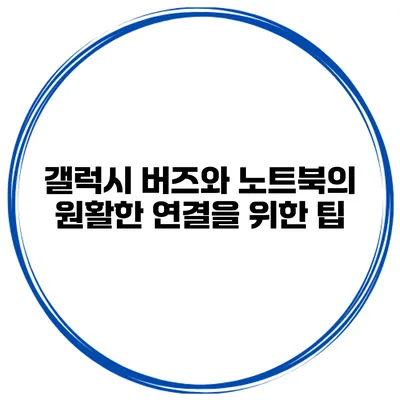갤럭시 버즈를 노트북과 연결하는 것은 많은 사용자에게 유용하지만, 때로는 복잡한 과정일 수 있어요. 특히 여러 기기를 동시에 사용하다 보면 연결이 매끄럽지 않을 때가 많고, 이럴 때는 적절한 팁이 도움이 될 수 있어요. 이번 포스트에서는 갤럭시 버즈와 노트북의 원활한 연결을 위해 알아두어야 할 다양한 팁과 설정 방법에 대해 자세히 알아보겠어요.
✅ 갤럭시 버즈와 노트북의 연결 문제를 해결하는 방법을 알아보세요.
블루투스 연결 기본 설정
노트북에서 갤럭시 버즈를 연결하기 위해서는 기본적으로 블루투스 기능이 활성화되어 있어야 해요. 대부분의 노트북에는 블루투스가 기본적으로 탑재되어 있지만, 만약 블루투스가 꺼져 있다면 연결이 되지 않겠죠?
블루투스 활성화 방법
- 설정 열기: Windows에서는 화면 좌측 하단의 시작 버튼을 클릭하고, ‘설정’을 선택하세요.
- 장치 선택: ‘장치’ 메뉴를 클릭한 후 ‘Bluetooth 및 기타 장치’를 선택하세요.
- 블루투스 켜기: 블루투스 스위치를 ‘켜기’로 설정해주세요.
노트북 블루투스를 활성화했다면, 이제 갤럭시 버즈를 페어링할 차례예요.
갤럭시 버즈 페어링
- 버즈 켜기: 갤럭시 버즈의 케이스를 열면 자동으로 전원이 켜져요.
- 페어링 모드로 전환하기: 버즈가 연결되지 않은 상태에서 3초 가량 바깥 부분을 터치해주면 ‘페어링 모드’로 전환돼요.
- 노트북에서 장치 추가: 노트북의 ‘Bluetooth 및 기타 장치’ 설정에서 ‘장치 추가’를 클릭한 후 ‘Bluetooth’를 선택하세요.
- 버즈 선택: 리스트에서 갤럭시 버즈를 찾아 클릭하고, 연결을 완료하세요.
이제 갤럭시 버즈와 노트북이 연결되었습니다.
✅ 갤럭시 버즈와 노트북의 완벽한 연결 방법을 알아보세요.
음질 최적화하기
연결이 완료된 후, 음질을 최적화하기 위한 몇 가지 방법을 소개할게요. 특히 음악 감상이나 영상 감상 시 좋은 음질을 위해서는 설정을 조정해야 해요.
오디오 형식 설정
Windows 10에서는 다양한 오디오 형식을 지원하니 다음과 같이 설정해보세요.
- 사운드 설정 열기: ‘제어판’ > ‘하드웨어 및 소리’ > ‘소리’를 클릭해 주세요.
- 재생 장치 선택: ‘재생’ 탭에서 연결된 갤럭시 버즈를 선택하고 ‘속성’을 클릭하세요.
- 고급 설정 변경: ‘고급’ 탭에서 오디오 형식을 설정할 수 있어요. 24비트, 48000Hz 또는 192000Hz 등으로 변경해보세요.
EQ 설정 활용하기
이제 여러분의 음악 감상 경험을 더욱 향상시키기 위해 EQ(이퀄라이저) 설정을 활용할 수 있어요. 대부분의 음악 재생 앱은 EQ 기능을 제공합니다. 예를 들어, Spotify에서는 아래와 같이 설정할 수 있어요.
- EQ 설정: Spotify 앱 내 ‘설정’ > ‘재생’ > ‘EQ’에서 원하는 프리셋을 선택해보세요.
✅ 아이피타임 공유기로 안정적인 인터넷을 즐기는 방법을 알아보세요.
연결 문제 해결하기
가끔 갤럭시 버즈와 노트북 연결이 원활하지 않을 때가 있어요. 이럴 때는 아래와 같은 문제 해결 방법들을 시도해보세요.
블루투스 재시작
블루투스를 한 번 껐다가 다시 켜주는 것이 가장 기본적인 해결법이에요.
- 블루투스 끄기: 위에서 설명한 방법으로 블루투스를 끄세요.
- 재부팅: 노트북을 재부팅하면 많은 문제들이 해결될 수 있어요.
- 블루투스 켜기: 노트북이 다시 시작되면 블루투스를 켜보세요.
장치 재부팅
가끔 물리적인 문제로 연결이 실패할 수 있어요. 이럴 때 갤럭시 버즈와 노트북을 모두 재부팅해보는 것이 좋은 방법이에요.
드라이버 업데이트 확인
특히 노트북의 블루투스 드라이버가 최신인지 확인하는 것도 필요한데요. 다음 방법으로 확인해볼 수 있어요.
- 장치 관리자 열기: Windows 검색창에 ‘장치 관리자’를 입력해 실행하세요.
- 블루투스 항목 찾기: ‘Bluetooth’ 카테고리에서 노트북의 블루투스를 찾아 마우스 오른쪽 클릭해 ‘드라이버 업데이트’를 선택하세요.
연결 후 불편한 경우
간혹 연결상태가 불안정할 경우, 다른 앱의 블루투스 기능을 잠시 꺼보세요. 특정 프로그램들이 블루투스 연결에 간섭할 수 있어요.
✅ 갤럭시 통화 녹음 기능을 손쉽게 설정해보세요!
갤럭시 버즈 기능 활용하기
갤럭시 버즈는 단순한 오디오 장치를 넘어 다양한 기능을 제공해요. 이를 활용하면 더 많은 즐거움을 느낄 수 있어요.
터치 기능
버즈의 터치 기능을 활용해보세요. 다음과 같은 기능을 설정할 수 있어요.
- 재생/일시 정지: 음악을 듣는 중에 한쪽 귀 부분을 두 번 터치해서 음악을 일시 정지하거나 재생할 수 있어요.
- 곡 넘기기: 오른쪽 귀 부분을 세 번 터치하면 다음 곡으로 이동할 수 있어요.
노이즈 캔슬링 기능
외부 소음을 차단하기 위한 기능으로, 효과적으로 음질을 향상시킬 수 있어요. 노이즈 캔슬링 모드를 활성화하면 외부 소음을 줄일 수 있어요.
결론
이제 갤럭시 버즈와 노트북의 연결이 훨씬 매끄럽고 효과적으로 가능해졌어요! 각종 팁과 설정을 통해 여러분이 원하는 소리를 자유롭게 즐길 수 있을 것입니다. 연결이 잘 안 된다면 차근차근 위에서 안내드린 방법들을 시도해보세요. 다음에 연결할 때는 분명히 더 원활할 거예요. 오늘 배운 팁을 기반으로 더 나은 경험을 누려보세요!
자주 묻는 질문 Q&A
Q1: 갤럭시 버즈를 노트북에 연결하려면 어떤 설정이 필요한가요?
A1: 갤럭시 버즈를 노트북에 연결하려면 먼저 노트북에서 블루투스를 활성화해야 합니다. 설정에서 ‘Bluetooth 및 기타 장치’를 선택하고 블루투스를 켜주세요.
Q2: 갤럭시 버즈와 노트북의 연결이 원활하지 않을 때 어떻게 해결하나요?
A2: 블루투스를 껐다가 다시 켜고, 노트북을 재부팅해보세요. 또한 블루투스 드라이버가 최신인지 확인하는 것도 필요합니다.
Q3: 갤럭시 버즈의 음질을 최적화하려면 어떻게 해야 하나요?
A3: 우선 Windows의 사운드 설정에서 오디오 형식을 조정하고, 음악 재생 앱의 EQ 기능을 활용하여 원하는 음질로 설정하세요.